今天跟大家分享的内容是使用滤镜将图片转换成黑白色的描画效果,对于刚接触PS的朋友来说,这是了解滤镜功能的一个非常不错的教程,希望大家喜欢。
原图:

效果图:

第一步:打开原图,Ctrl+J复制一层,然后按下D键,将前、背景色切换为黑白

第二步:执行”滤镜>其他>高翻唱保留”,半径按图片实际像素而定,我这里设置了2像素(注意不要设得过大)
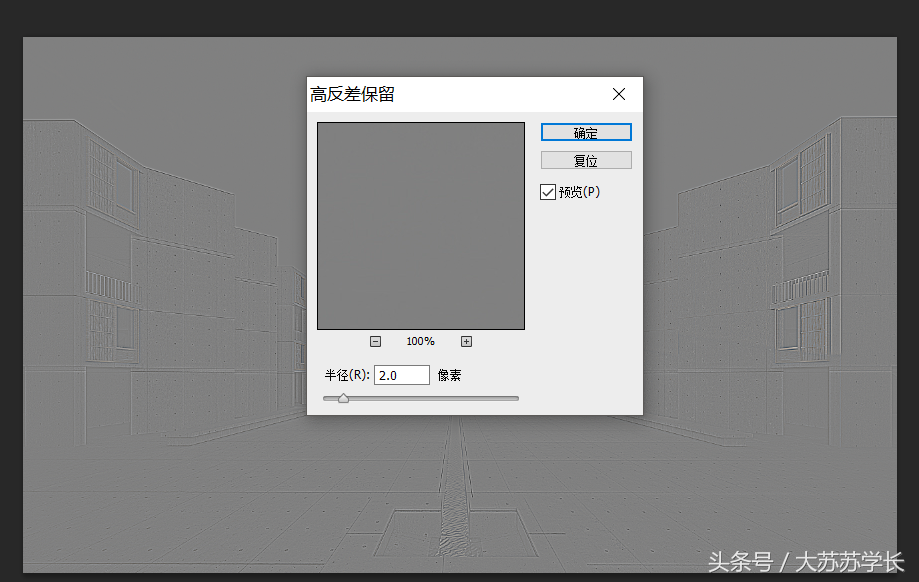
第三步:执行”滤镜>素描>便纸条”,数值设置参考如下:
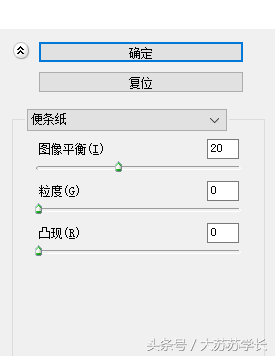
点击确定之后的效果如下
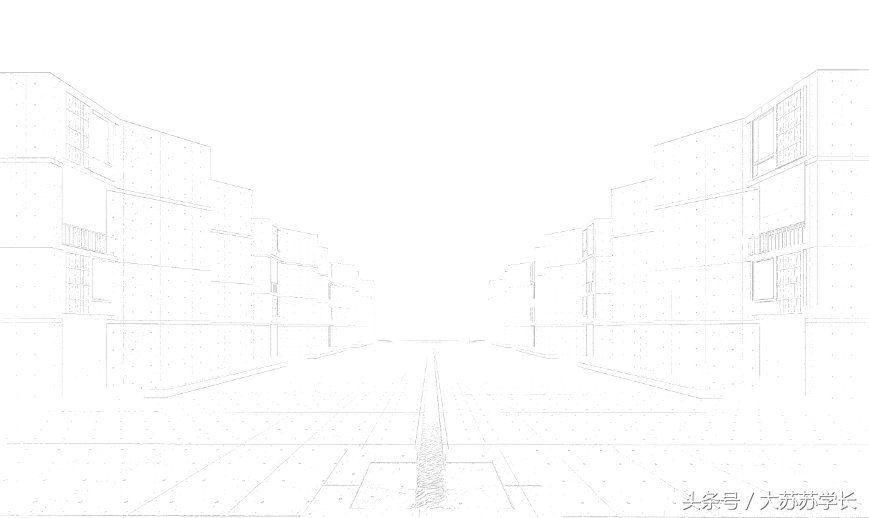
第四步:为了将灰色线条转为黑色线描画,执行”图像>调整>阈值”,设置如下
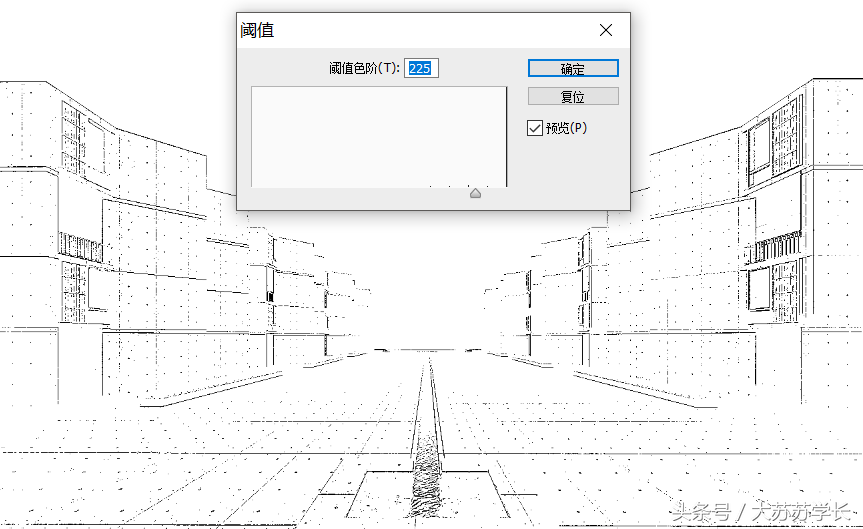
这样的话就搞定了,喜欢PS的朋友记得点击关注或收藏哦!下面来看一下效果图
由于教程过于简单,所以我觉得多做两张图片来让大家看一下前后效果,大家只要多动手操作就会很快掌握并理解的。
原图:

效果图:
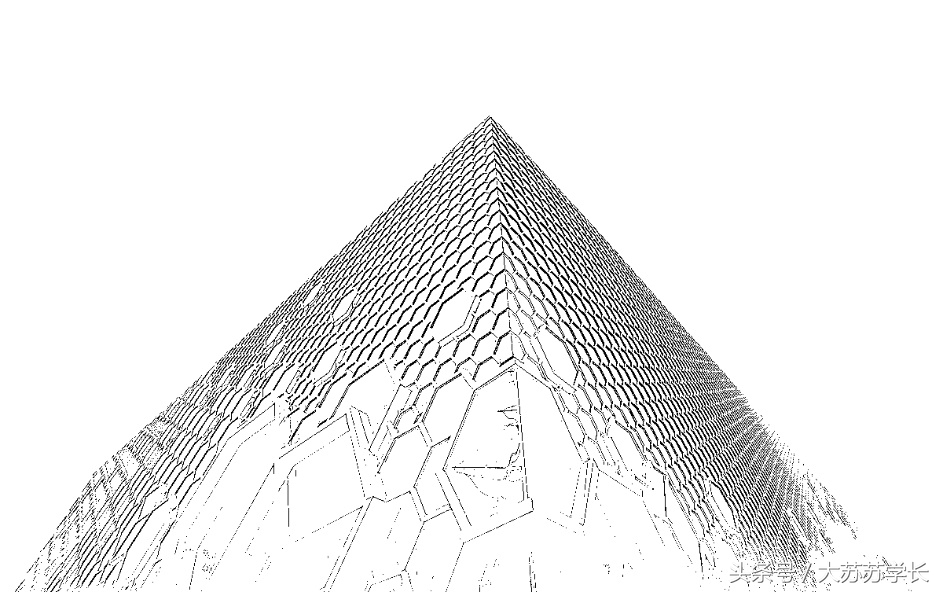
原图:

效果图:





